
在现代办公环境中,PDF文件作为一种常见的文件格式,因其较强的文件完整性和多平台兼容性,而被广泛应用。但是,PDF格式的文件在编辑和使用上往往会遇到一些麻烦,特别是当我们需要将PDF中的表格数据转移到Word或Excel时,很多人都会感到困惑和不知所措。本文将为您详细介绍几种简单有效的方法,帮助您轻松将PDF表格复制到Word或Excel。
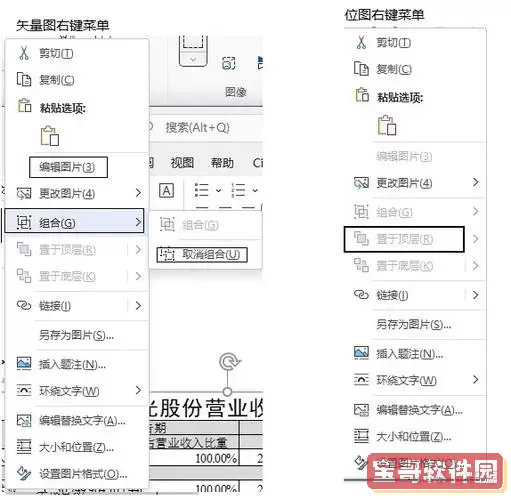
如果您手头有Adobe Acrobat软件,那么将PDF表格转换成可编辑格式就非常简单。按照以下步骤操作:
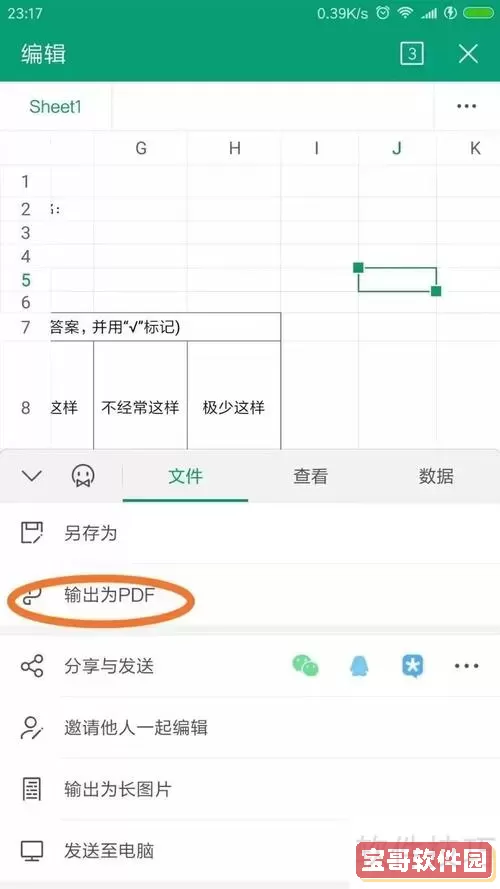
首先,打开Adobe Acrobat,加载您需要转换的PDF文件。
接下来,点击界面左侧的“导出PDF”工具。
选择“Microsoft Word”或“Microsoft Excel”作为导出格式,然后点击“导出”。
选择保存位置,命名文件后,点击“保存”。此时,Adobe Acrobat会自动将PDF表格转换成Word或Excel格式。
这种方法的优点在于转换效果较好,表格格式能够基本保留。
如果您没有Adobe Acrobat,也可以使用一些免费的在线PDF转换工具。这些工具操作简便,无需下载软件,用户只需上传文件,然后进行转换。以下是具体步骤:
打开网络浏览器,搜索“在线PDF转Word”或者“在线PDF转Excel”。
选择一个您信任的网站,如Smallpdf、PDFtoExcel等。
上传需要转换的PDF文件。
选择输出格式(Word或Excel),点击“转换”。
转换完成后,下载新生成的文件。
请注意,使用在线工具时,确保文件不包含敏感信息,以保护个人隐私。
有时,PDF文件中的表格是以图片形式存在,那么单纯的复制粘贴将无效。这时,OCR(光学字符识别)技术就派上用场。OCR可以帮助您识别并提取图片中的文本和表格信息。您可以使用一些支持OCR功能的工具,如ABBYY FineReader或在线OCR服务。步骤如下:
打开OCR软件或访问在线OCR网站。
上传含有表格的PDF文件。
选择需要识别的语言及输出格式,开始识别。OCR工具将分析图片并提取文本内容。
完成后,将识别出的内容复制到Word或Excel中进行后续编辑。
这种方法虽然步骤相对较多,但如果PDF表格内容复杂,OCR可大大提高提取数据的准确性。
若以上方法都无法满足您的需求,您还可以采取一个简单粗暴的策略:截屏和粘贴。适用于少量的数据提取,步骤如下:
打开PDF文件,用截屏工具(如Print Screen键或截图软件)截取表格区域的屏幕。
将截图粘贴到Word或Excel中。
在Word中,您可以使用“图片工具”对图像进行简单的编辑,比如裁剪和调整大小。
这种方法的优点是简单直接,但注意保留图像清晰度。
以上介绍了几种将PDF表格复制到Word或Excel的有效方法,无论您是使用专业软件、在线工具、OCR,也可以选择简单的截屏方式,都能方便地完成表格数据的转移。在选择方法时,可以根据文件的复杂程度、个人使用习惯等因素选取合适的方式。希望这篇文章能够帮助您提高工作效率,让您的办公操作更加轻松顺利。